おうマジかよ・・・
引越しをしてから10日間も固定回線がないのか。
あまりにも辛すぎるぜ・・・・・・
ん?2週間以内ならTry Wimaxっていう手があるじゃないか!!
ということで、
最近UQ Wimaxのルーターを
最大15日間無料でレンタルできるサービス
Try Wimaxというものを申し込んで酷使してみました。
申し込んだ本当の理由は、
ネット環境がなくて困るということでしたが、
最新のWimaxはどんなもんか使ってみたい!
ということを前から思っていたので
ちょうど良い機会となりました。
で、使った感想としては、
やはり窓から遠い屋内の施設僕は奥深い屋内施設だと繋がらないものの、
速度は割と満足かなーと思いました。
常に電波の入るところでしか作業をしないのなら、
ノマドワーカーはこの無料お試しのTry Wimaxを使って
使い心地を確かめてみるといいんじゃないかなーと思います。
[adsense1c]Try Wimaxの申し込み方法
まずはUQ Wimaxのホームページを開いて
Try Wimaxの申し込みの仮登録をします。
ちなみにここでは
- PC用のメールアドレス
- 携帯用のメールアドレス
の2つを登録します。
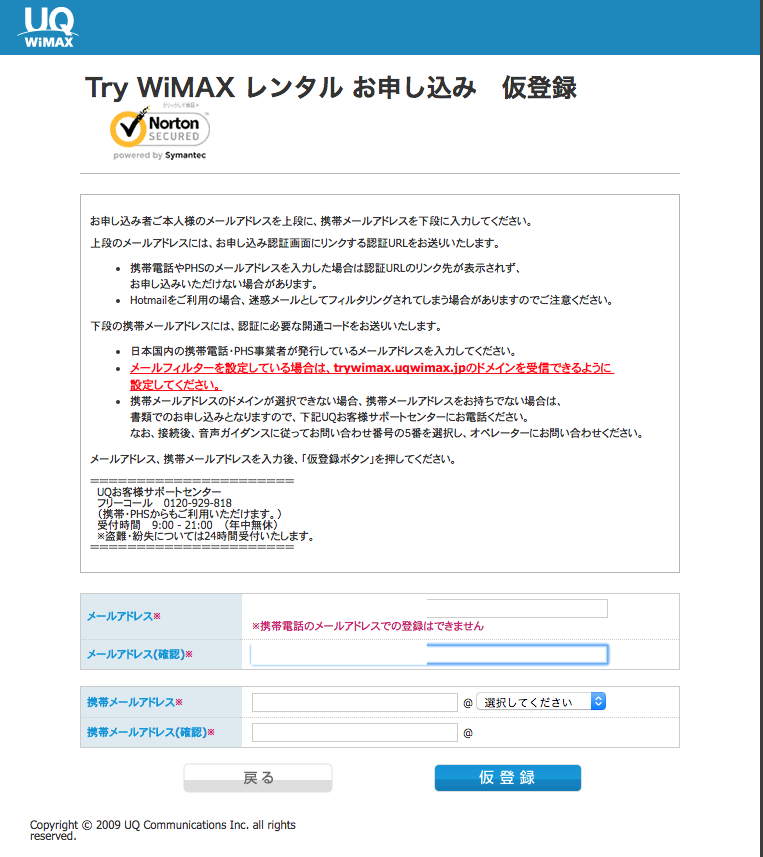
PC用のアドレスに確認メールが届きます。
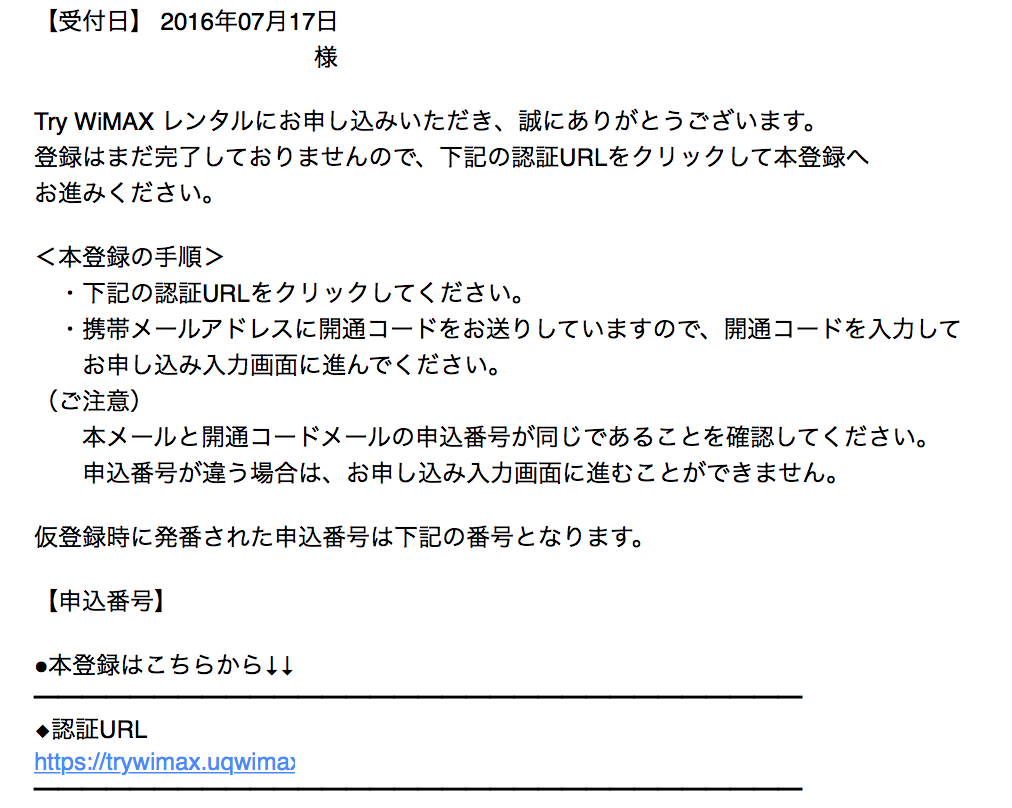
ケータイメールアドレスには認証コードが送られているので、
それをリンク先に入力します。
認証されたら、
希望機種はお試しの理由を選択し、
住所・電話番号などを入力します。
私は今回WX02という
auのLTEはつかまず、
Wimaxの電波だけを掴む機種にしました。
お試しの理由は、
エリアの範囲を確かめるためという
真っ当ぽい理由を選んでおきました。
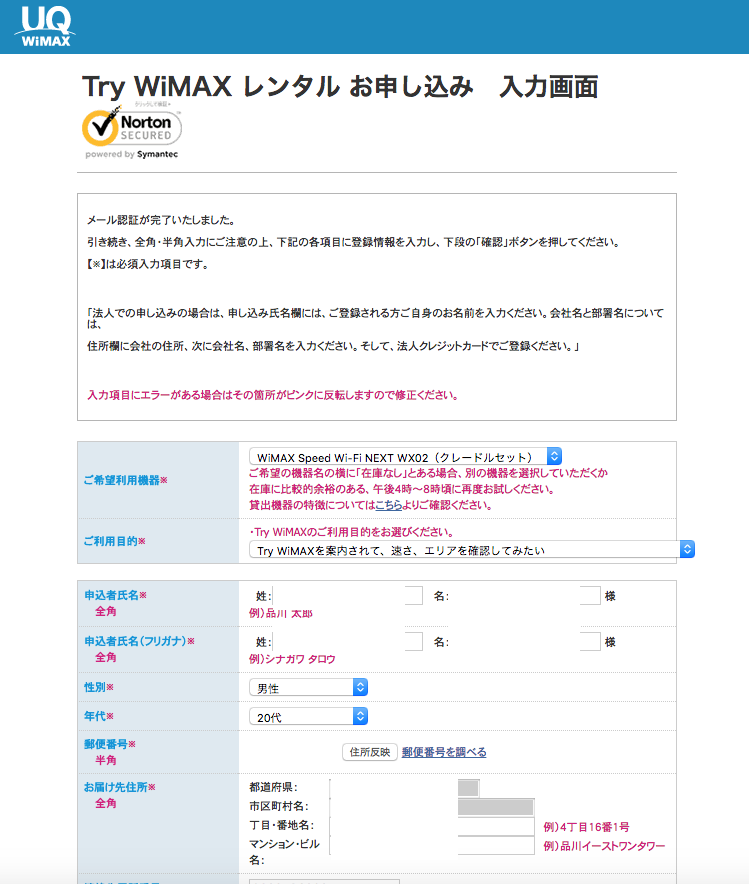
クレジットカードの番号の入力が必須となっています。
というのも、無料でレンタルして盗まれたら大変なので、
UQ側が「何らかの理由で返してもらえなかったら、クレカに請求するからね」
ということでしょう。
デビットカードも銀行の口座にお金が残っていなければ
UQが端末代金を請求できないので
登録できないようです。
と言っても、普通にちゃんと期限内に返せばお金はかからないので安心してください。
クレジットカードを持っていないのならば、
学生や無職でも審査が通るといわれている
楽天カードのクレジットカードをまずは作りましょう。
僕も学生時代楽天カードを作ったら普通に通りました^^
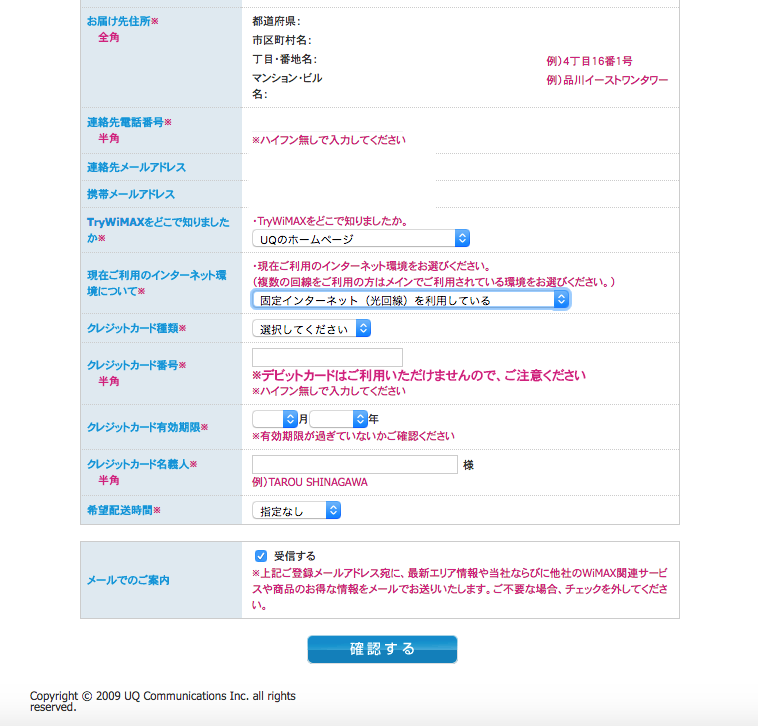
入力し終わったら確認するをクリックすると
入力内容一覧が表示されます。
記入内容が間違っていないことを確認したら
「登録」をクリックします。
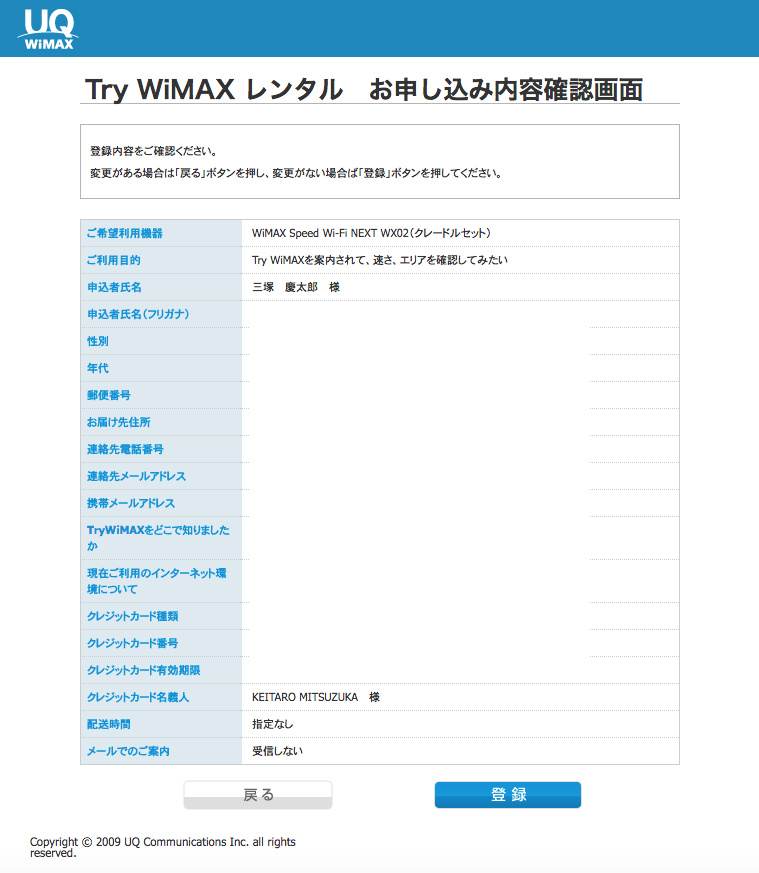
これで申し込みは完了します。
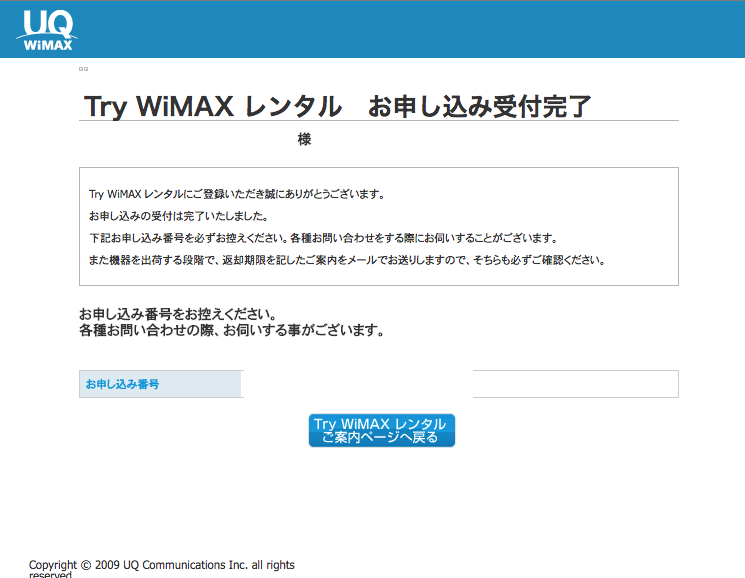
翌日には出荷完了通知のメールが届きました。
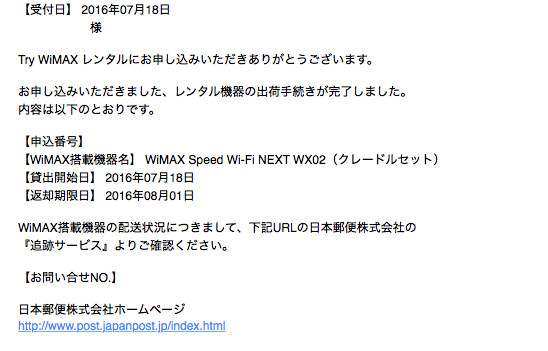
無料レンタルを依頼した機器が到着!!
このような青いクッションケースに入って
トライワイマックスが届きました!
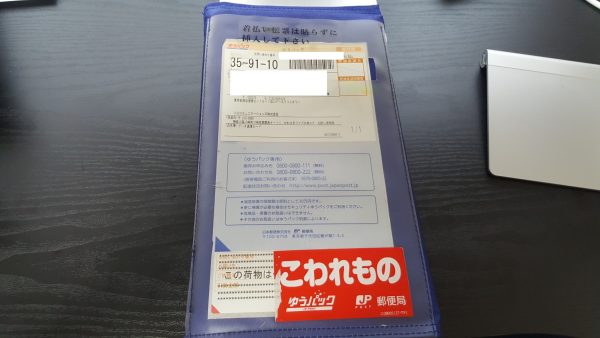
中身は着払いで返信用の伝票と
Wimax本体
クレードル
USBケーブル
充電アダプタ
そして、気に入ったら申し込むのにどうぞと
端末代0円で、さらにキャッシュバック1万円のチラシが・・・・

しかし、実はこれでキャッシュバックをもらうより
So-netのWimaxを申し込んだ方がお得だったりします。
それはまた今度ということで(笑)
まあ、こういったものが入っています。
[adsense2]最新のWimax2+の速度を計測してみました
実際に使ってみたところ・・・
速度はえーwww
下り42Mbpsなんて、
下手したらマンションの光回線より早いんじゃないか?
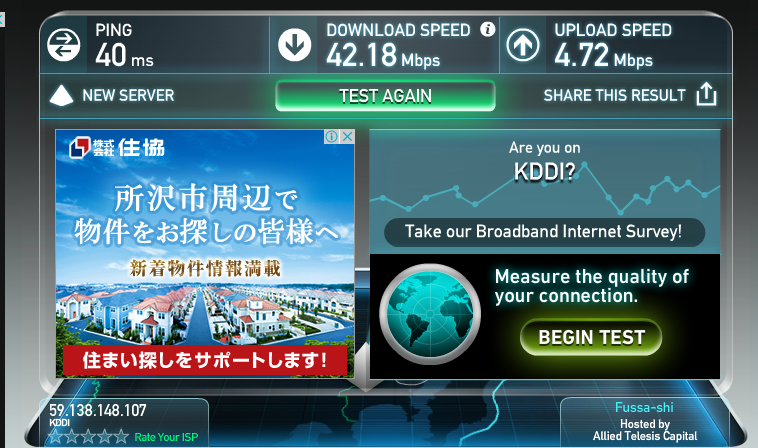
ということで、
昔はいろいろ叩かれていましたが、
今はだいぶ改善されて電波状態も良さそうだなと思いました。
クレードルもとても便利ですね!
なくてもいいかと思っていたのですが、
あったほうが便利です。
USBケーブルで充電すると、
向きを考えるのが面倒くさくて
充電を後回しにして、
最悪の時は忘れて寝てしまうということもあります。
しかし、クレードルがあって、
充電する場所が決まっていて、
なおかつガシャッとはめるだけなので、
毎晩フル充電することができました。
残る不安要素は3日で3GB制限とかありましたが、
これについても、使いに使い倒してみたので
また別途記事にしたいと思います。
今回はTry Wimaxの申し込み方と、
軽く使ってみた感想でした。
Wimaxってどうなんだろう?
自分の家だと電波が通るかな?
と不安だったら、無料なのでぜひお試しください。
[adsense3]





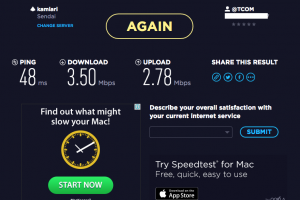


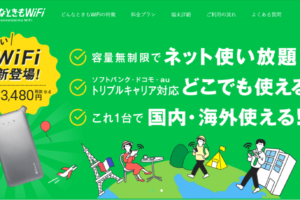


 ハイセンス(Hisense)のテレビの評判は?HS40K225を買って辛口レビュー
ハイセンス(Hisense)のテレビの評判は?HS40K225を買って辛口レビュー


コメントを残す